🏅▷ Черный экран при запуске игр на Xbox 360? Узнайте, как решить проблему
В этом уроке мы научим вас, как решить проблему «черного экрана» при запуске игр на Xbox 360.
Вы включаете свой Xbox 360 и, очевидно, все работает, пока вы не запустите игру и не встретите черный экран «вечный». Консоль больше не реагирует на какие-либо команды, и единственный способ сбросить ее – отключить ее от розетки. И сейчас?
Не паникуйте, у нас есть решение!
Что такое и что вызывает черный экран?
Представляете, в середине игры появляется черный экран? Не паникуйте!
Проблема, как ни странно, вызвана жесткий диск из Xbox 360, Отчеты на нескольких международных форумах указывают на своего рода «переполнение» в кеше HD, которое в конечном итоге происходит, мешая обновления названия (незначительные обновления, которые появляются при первом запуске игры), что приводит к сбою игры – будь то на диске или в цифровом формате.
Как решить черный экран?
Как ни странно это может показаться, решение – очистить кеш HD. три раза подряд, Просто зайдите в настройки / память, поместите курсор на жесткий диск и нажмите кнопку Y. Затем выберите «очистить кеш», а затем «ОК» во всплывающем окне, которое появится на экране. Обязательно проделайте процедуру трижды – вот и секрет!
три раза подряд, Просто зайдите в настройки / память, поместите курсор на жесткий диск и нажмите кнопку Y. Затем выберите «очистить кеш», а затем «ОК» во всплывающем окне, которое появится на экране. Обязательно проделайте процедуру трижды – вот и секрет!
После очистки перезапустите консоль. Все должно работать отлично.
Советы по улучшению использования вашего Xbox 360
Позаботьтесь о своем Xbox 360
Консоли, как и любая электроника, требуют определенного ухода. Поскольку они созданы для работы в течение нескольких часов подряд, важно не только для их полезного срока службы, но и для здоровья игроков, а не оставаться в длительных периодах игры. Это приводит к перегреву системы, что может вызвать аппаратные средства консоль.
- Не размещайте консоль в замкнутом пространстве. Разместите его в открытом, хорошо проветриваемом помещении;
- Не размещайте электронные устройства на или под консолью. Убедитесь, что консоль и блок питания находятся на твердой поверхности;
- Не кладите его на что-нибудь мягкое (например, кровать, диван или коврик).
 Это может закрыть вентиляцию консоли, вызывая перегрев;
Это может закрыть вентиляцию консоли, вызывая перегрев; - Держите консоль вдали от источников тепла, таких как вентиляционные отверстия в телевизорах и электронных устройствах. Держите консоль также вдали от обогревателей и прямых солнечных лучей.
Стоит помнить, что Поддержка Mcrosoft имеет ценные советы о том, как хорошо справляться или решать общие проблемы с консолью. Будь то черный экран или перегрев, на сайте есть хорошее руководство по решению самых неблагоприятных проблем.
У вас есть вопросы по процедурам? Ваша консоль все еще не запускает игры? Был ли совет полезен? Оставьте свой комментарий ниже! Если вы ищете Xbox 360, вы можете найти один на 1 299 бразильских реалов в нашем магазине Magalu,
Post Views: 12,262
Table of Contents
Ошибка DF-DFERH-01 в Google Play Market (Есть решение)
Всем привет! Сегодня мы поговорим про достаточно популярную проблему в последнее время – возникновение ошибки DF-DFERH-01 при скачивании или обновлении приложения в Google Play Market. В окне ошибки также присутствует кнопка «Повтор», при нажатии на которую ничего не происходит, и ошибка вновь всплывает сразу или через какое-то время.
В окне ошибки также присутствует кнопка «Повтор», при нажатии на которую ничего не происходит, и ошибка вновь всплывает сразу или через какое-то время.
Ниже я описал все возможное решения, которые должны вам помочь. Я настоятельно рекомендую пройтись от самого начала и до конца. Даже если вы какие-то из шагов уже ранее делали – все равно повторяем.
Содержание
- ШАГ 1: Проверка
- ШАГ 2: Чистка кэша и удаление обновлений
- ШАГ 3: Сброс аккаунта
- ШАГ 4: Обновление ОС
- ШАГ 5: Установка Play Market
- ШАГ 6: Сброс настроек
- Задать вопрос автору статьи
ШАГ 1: Проверка
В первом шаге нам нужно проверить некоторые вещи. В первую очередь полностью перезагрузите телефон. После этого проверьте – возникает ли ошибка вновь. Если это не помогло, делаем следующее – попробуйте подключиться к Wi-Fi, если вы ранее были подключены к мобильной сети. Если же вы были подключены к мобильному интернету – наоборот подключитесь к Wi-Fi.
Если на Wi-Fi у вас будет возникать ошибка, а вот на мобильном интернете её не будет – скорее всего есть проблемы с ДНС. Читаем инструкцию, как их установить на Android. В мобильной сети DNS просто так поменять не получится.
И еще одна важная вещь – если вы сами настраивали подключение к VPN, на время отключите или вообще удалите подключение из настроек. Если вы используете стороннюю программу – зайдите туда и проверьте, чтобы подключение было деактивировано.
Если в обеих сетях есть проблема – можно попробовать запустить телефон в безопасном режиме. Зачем нам это нужно? – в безопасном режиме система загружается чистой без дополнительных программ. После этого нам нужно зайти в Play Market и попробовать установить программу.
Если ошибки не будет – значит программе Play Market мешает другое стороннее приложение. Вспомните – что вы ранее устанавливали? Это может быть ПО, которое работает с DNS, VPN или Proxy. Также это могут быть блокировщики рекламы, различные ускорители или антивирусное ПО.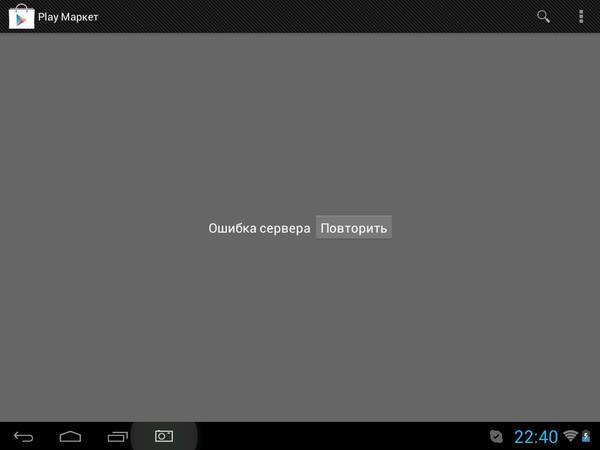 Если у вас есть на что-то подозрение – удалите это.
Если у вас есть на что-то подозрение – удалите это.
ШАГ 2: Чистка кэша и удаление обновлений
В этом шаге мы попытаемся решить проблему с самой программой Play Market. Возможно, есть какие-то ошибки в кеше или обновлении ПО.
- В настройках найдите раздел с приложениями, зайдите туда и откройте весь список программ, которые у вас установлены.
- В списке найдите «Google Play Маркет» и зайдите туда. Если у вас Xiaomi, после того как вы перейдете в «Приложения», нажмите по трем точкам в правом верхнем углу экрана и выберите команду «Показать все приложения» или «Показать системные приложения». Если даже в этом случае вы не увидите «Google Play» – открываем «Сервисы Гугл Плей». Как только вы попадете внутрь, остановите программу и перейдите в «Хранилище и кеш».
- Сначала пробуем «Очистить кеш». После этого опять заходим в Play Market и пробуем установить приложение. Проделываем все эти шаги (1-3) и дополнительно после очистки кеша полностью очищаем хранилище.

- После этого то же самое делаем с «Сервисами Google Play».
- Если это не помогло, опять перейдите в Google Play и в сервисы гугл. Остановите приложения и удалите последние обновления.
ШАГ 3: Сброс аккаунта
Если ошибка «DF-DFERH-01» при получении данных с сервера все равно появляется, мы можем попробовать сбросить аккаунт Google, который используется в программе. Прежде чем мы начнем – вы должны точно знать пароль от этого аккаунта. Если вы его не помните, попробуйте открыть любой браузер, зайти в Google и авторизоваться под этим аккаунтом.
- Переходим в «Настройки».
- Ищем раздел «Аккаунты и синхронизация».
- Внутри находим «Google» аккаунт.
- Теперь просто его удаляем.
- После удаления повторно добавляем аккаунт, введя пароль.
ШАГ 4: Обновление ОС
На новых прошивках Android все сервисы Google напрямую связаны с операционной системой. Возможно, в ОС есть какой-то сбой. Мы можем попробовать обновить Андроид. В настройках зайдите в раздел «Система». Если у вас Xiaomi, просто нажмите в самом верху по вашей версии MIUI. Далее перейдите в подраздел обновления. Если обновления будут найдены – установите их.
Возможно, в ОС есть какой-то сбой. Мы можем попробовать обновить Андроид. В настройках зайдите в раздел «Система». Если у вас Xiaomi, просто нажмите в самом верху по вашей версии MIUI. Далее перейдите в подраздел обновления. Если обновления будут найдены – установите их.
ШАГ 5: Установка Play Market
Возможно, есть какая-то более серьезная проблема с самим Плей Маркетом. Можно попробовать установить последнюю версию через APK файл. Свежую версию Play Market можно скачать по ссылке ниже:
Скачать APK Google Play Market (свежая версия).
Если вы не знаете, как устанавливать APK файлы – читаем эту инструкцию.
ШАГ 6: Сброс настроек
Возможно, система побита более серьёзным образом. Можно попробовать выполнить сброс некоторых настроек. Заходим в «Настройки» – «Система» – «Сброс».
Сразу тотальный сброс всего телефона мы делать не будем. Сначала делаем сброс настроек Wi-Fi, мобильного интернета и Bluetooth. Далее проверяем исчезла ли ошибка «DF-DFERH-01» в Плей Маркете. Если ошибка осталась, пробуем сбросить настройки приложений и снова проверяем подключение к серверу Google.
Если ошибка осталась, пробуем сбросить настройки приложений и снова проверяем подключение к серверу Google.
Если вообще ничего не помогло, можно сделать полный сброс. Перед этим я советую скачать на компьютер важные файлы, фотографии и видео.
Пишите свои вопросы в комментариях в самом низу статьи, если вам не удалось решить проблему. Команда WiFiGiD.RU вам постарается помочь.
Исправление ошибки сервера Google Play Store
Исправление ошибки сервера Google Play StoreДом Архив блога Интернет Исправление ошибки сервера Google Play Store
- 30 июня 2023 г.
- 295
- 0
Может случиться так, что вы будете проинформированы об ошибке сервера при загрузке приложения в магазине Google Play. Как исправить можно. Проблема решается двумя простыми способами, о которых мы расскажем в этом практическом совете
Магазин Google Play: ошибка Получение информации о том, как исправить
Может случиться так, что магазин Google Play был только что обновлен, что может привести к появлению этого сообщения об ошибке.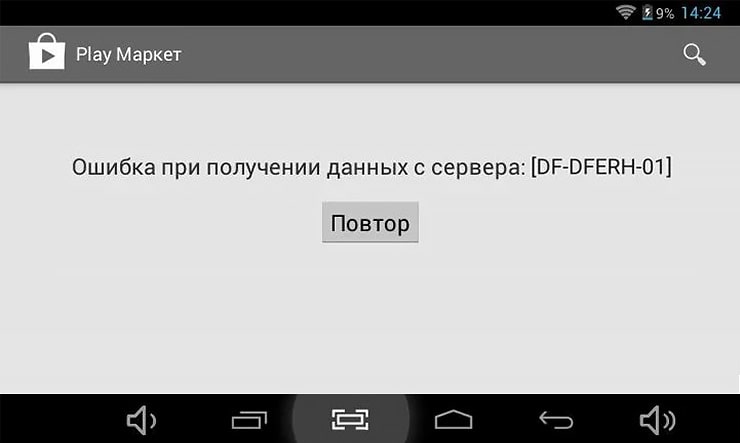 Тогда рекомендуется удалить последнее обновление в первую очередь со смартфона.
Тогда рекомендуется удалить последнее обновление в первую очередь со смартфона.
- Вы можете перейти к настройкам вашего смартфона.
- Нажмите «Диспетчер приложений».
- Теперь отображаются все установленные приложения. Вы ищете здесь, Google Play Store.
- После того, как вы выбрали Play Маркет, нажмите «удалить обновления».
- Теперь запустите Google Play Store и повторите попытку загрузки. Теперь это должно работать гладко.
Google Play: Ошибка сервера
Исправление ошибки сервера Google Play Store
Если приведенное выше решение не устраняет ошибку, вы можете настроить синхронизацию с учетной записью Google:
- Вернитесь в меню настроек и раздел «Учетные записи». и синхронизировать».
- Выберите учетную запись Google, связанную с вашим телефоном.
- На кнопке удалить учетную запись позволяет разорвать соединение.
- Нажмите «Добавить учетную запись» на счет Депозит.

- Вы запускаете последнее устройство Android и открываете Google Play Store. Теперь установка приложения должна пройти успешно и без ошибок сервера.
Если у вас возникли проблемы с обновлением приложений Play Store, мы можем помочь вам еще одним практическим советом.
- Еда и напитки
- iPhone/iPad
- MS Office
- Вс 02, 2023
- 7953
- 0
- Вт 13, 2023
- 305
- 0
Пн 03, 2023
Комплексная проверка комнаты данных: ваш путь к успеху в бизнесеПн 03, 2023
Использование технологии для беспрепятственного голосования и принятия решений в зале заседанийПн 03, 2023
Могут ли онлайн-казино действительно поддерживать местный бизнес?Пн 03, 2023
НОВОСТНАЯ БЮЛЛЕТЕНЬ Подпишитесь на нашу рассылку, чтобы получать уведомления о новых обновлениях, информации и т. д.
д.
Социально ориентированный сайт, который поможет решить ваши маленькие (или не маленькие) технические проблемы.
- Дом
- Блог
- Контакты
- Политика конфиденциальности
- Карта объекта
- Все права защищены © 2023
- Партнер: Джей Дэвис [email protected]
ошибок сервера Google Play и быстрые решения для их исправления
Бывает ситуация, когда вы пытаетесь загрузить любое приложение из магазина Play и нажимаете «опцию установки», затем внезапно появляется сообщение «Ошибка сервера Google Play».
Этот сценарий приводит вас в отчаяние, особенно когда вы спешите и ничего не можете сделать, потому что это единственный способ загрузить приложение на ваше Android-устройство. Это очень болезненная ситуация, не так ли?
Но не беспокойтесь, потому что мы здесь, чтобы предоставить вам лучшее средство для устранения различных ошибок сервера Google Play с помощью наших технических экспертов.
В этой статье вы найдете надежные решения для исправления наиболее распространенных ошибок сервера Google Play. И несколько исправлений для всех других ошибок, которые могут возникнуть при загрузке приложения на ваше устройство Android.
Вот список наиболее распространенных ошибок Google Play, с которыми вы можете столкнуться при загрузке приложения на свое устройство Android.
Ошибки сервера Google Play Store
Ошибка 905
Ошибка 905 обычно появляется при попытке загрузить любое приложение из магазина Google Play. Эта ошибка не дает вам другого выбора, кроме как отменить загрузку. Эта ошибка является одной из наиболее распространенных ошибок сервера Google Play, с которой сталкиваются пользователи Android при загрузке любого приложения из Play Store.
Как исправить?
Существует два способа исправить ошибку 905. Вот первый способ исправить эту ошибку
- Сначала разблокируйте устройство Android> перейдите к Настройки варианты
- Теперь найдите Отобразите параметр и нажмите на него
- Теперь нажмите на опцию «Сон» и выберите «Никогда» (если на вашем Android-устройстве не отображается опция « Никогда », установите для нее максимальную доступную продолжительность)0186 и попробуйте загрузить приложение
Если ошибка не устранена, попробуйте способ 2 для решения этой проблемы
- Включите Android-устройство и перейдите в Настройки
- Теперь найдите « Google Приложение Play Store » и нажмите на него
- Нажмите на пункт вертикального меню с тремя точками, который расположен в верхней части экрана, и выберите « Удалить обновления » вариант
- Появится всплывающее окно> выберите « ОК ».

- Теперь перейдите в Google Play Store и загрузите любое приложение, которое вы хотите загрузить.
Ошибка 505
Другая наиболее распространенная ошибка сервера Google Play — 505. Эта ошибка также возникает, когда вы пытаетесь загрузить любое приложение из магазина Play, но не по той же причине, что и ошибка 905. Причина ошибки 505 связана с конфликт разрешений между приложениями и вашим Android-устройством.
Эта ошибка обычно возникает на тех устройствах Android, которые работают под управлением версии ОС 5.0 (леденец). Эта ошибка в основном возникает в старых ОС.
Так какое решение?
Как исправить?
Существует четыре способа устранения этой ошибки. Поэтому попробуйте следующие методы, пока вы не удалите эту ошибку со своего Android-устройства.
Первый способ исправить ошибку 505 — проверить, включена ли функция диспетчера загрузок. В случае, если функция «Диспетчер загрузки» отключена, это может быть связано с тем, что приложение, которое вы хотите установить, или процесс загрузки не будет работать на вашем устройстве Android. Вот шаги, чтобы проверить функцию диспетчера загрузок.
Вот шаги, чтобы проверить функцию диспетчера загрузок.
- Запустите Android-устройство > перейдите к Настройки > Приложение или Диспетчер приложений (в зависимости от версии вашего устройства)
- Теперь найдите Диспетчер загрузки вариант > выберите параметр включения
- Теперь иди на Google Play Store и загрузите или установите приложение
Второй способ исправить ошибку 505 — обновить Android-устройство до последней версии. Ниже приведены шаги по обновлению вашего устройства Android.
- Разблокируйте Android-устройство > Настройки > нажмите Об устройстве (например, если вы используете телефон Android, выберите « О телефоне » и т. д.)
- Теперь найдите Обновление системы выберите вариант и нажмите на него
- Если обновление доступно > нажмите на параметр «Установить» и дождитесь процесса.

- После завершения обновления> попробуйте загрузить или установить любое приложение из Google Play Store
Удаление кэш-памяти данных из Google Play Store и Google Services может устранить ошибку сервера Google Play 505. Вот шаги по удалению или очистке кэша с вашего устройства Android Настройки > Приложения > Управление приложениями
Очистить кэш-Google Play Store
- Повторите первый шаг Очистить кэш-Google Services Framework
- Нажмите на Google Play Store и выберите Очистить данные 9 0186 или Очистить Кэш вариант.
Ошибка сервера Google Play может появиться на вашем устройстве Android из-за обновлений Play Store. Это происходит из-за массовых обновлений разных приложений одновременно, что блокирует обновление Play Store, что приводит к ошибке 505.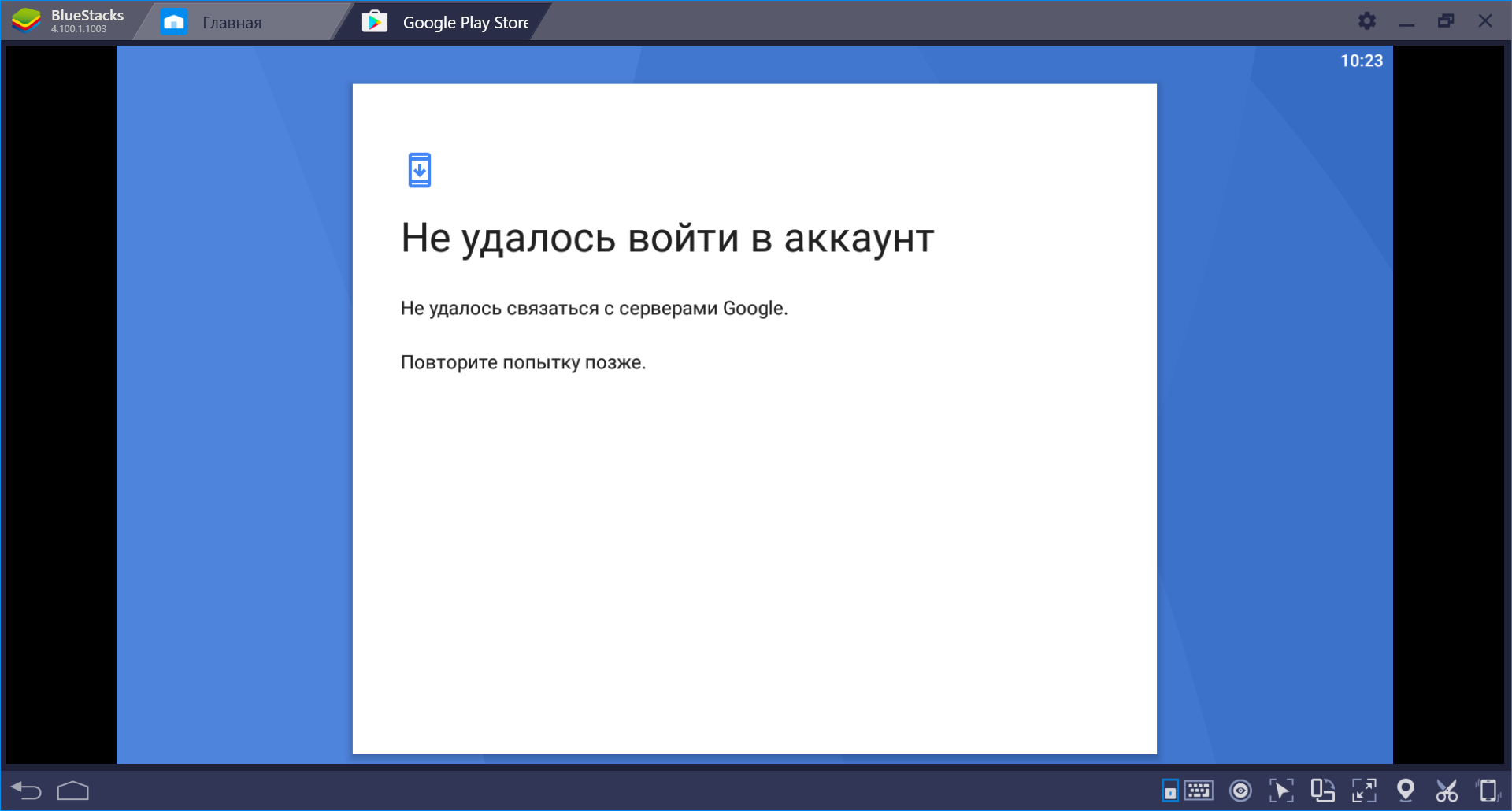 Вот шаги по переустановке обновлений Google Play Store 9.0009
Вот шаги по переустановке обновлений Google Play Store 9.0009
- Разблокируйте устройство Android и перейдите в Настройки > Диспетчер приложений или
- Найдите Магазин Google Play и нажмите на него
- Выберите Удаление обновлений 9018 6 вариант> появится всплывающее окно с надписью « Измените приложение Play Store на заводскую версию > примите его, нажав на него.
- Теперь перейдите в приложение Google Play Store и дождитесь обновления обновления.
В случае, если вам по-прежнему трудно следовать указанным выше методам устранения ошибки Google Play Server 505, вы также можете посмотреть следующее видео, чтобы исправить это
Ошибка 491
Ошибка сервера Google Play 491 очень похожа на ошибки 905 и 505. Эта ошибка возникает в основном на устройствах ZTE Android, но также возможно, что вы могли столкнуться и с другими устройствами, поддерживающими Android.
Однако основной целью этого руководства является устранение этой ошибки. Ниже приведены некоторые ключевые методы, которые могут помочь вам исправить эту ошибку.
Как исправить?
Для ошибки 491 два надежных метода ее устранения: « Удалить и перезагрузить устройство Android (1)» и « Удалить и очистить кэш (2) ». Ниже приведены шаги для выполнения этих методов.
- Включите устройство Android и перейдите в меню приложений > выберите Аккаунт вариант
- Теперь выберите Аккаунт Google и удалите его
- Перезагрузите устройство
- завершить > Перейти Аккаунт Google и введите свой аккаунт
- Теперь проверьте, перестает ли появляться эта ошибка во время установки или загрузки приложения или нет.
Чтобы применить метод удаления и очистки кэша, повторите метод 3 ошибки сервера Google Play 505, который упоминался выше.
Ошибка 501
Эта ошибка сервера Google Play в основном возникает из-за анонимной ошибки «Имя приложения» при попытке загрузить или установить приложение из Play Store. Хотя иногда, когда вы пытаетесь установить или скачать приложение после первого сеанса, это не повторяется, но это может быть один случай из тысячи.
Итак, как исправить эту ошибку?
Как исправить?
Ниже приведены пять способов исправить ошибку 501 на вашем устройстве Android.
Метод-1
Первый метод больше похож на совет, чем на пошаговый метод исправления ошибки 501. Если ваше устройство страдает от этой ошибки, попробуйте загрузить одно приложение за раз. Этот метод кажется очень распространенным, но иногда он отлично работает для исправления ошибки 501.
Способ-2
Второй метод исправления ошибки 501 основан на удалении обновлений из Google Play Store. Чтобы применить этот метод, следуйте методу 4 для ошибки сервера Google Play 505, который упоминался выше.
Способ-3
Если второй способ исправления ошибки 501 вам не подходит, попробуйте обновить Сервисы Google Play, чтобы исправить эту ошибку. Вот шаги для обновления Сервисов Google Play
- Разблокируйте устройство Android> Настройки> Диспетчер приложений
- Теперь выберите опцию «Нажмите на все»
- Найдите приложение Сервиса Google Play и нажмите на установку обновлений
Метод-4
Если упомянутое выше не помогло устранить ошибку сервера Google Play 501, попробуйте очистить данные и кэш как Google Services Framework, так и Google Play Store. Вы можете применить этот метод, выполнив метод 3 для ошибки 505.
Метод-5
Иногда перепрошивка ПЗУ вашего Android-устройства может исправить ошибку 501. Возможно, ошибка 501 возникает из-за несовместимости приложений с ОС. Выполните следующие действия, чтобы прошить устройство Android
- Сначала выключите устройство Android и дождитесь завершения процесса
- После полного выключения > Нажмите кнопку уменьшения громкости + Кнопка «Домой» + Кнопка питания одновременно
- Сейчас Очистить раздел кэша 9На экране появится опция 0186> Используйте кнопки громкости для навигации по ней, а затем нажмите кнопку «Домой» для подтверждения.

- Этот процесс сбросит Android-устройство до значений по умолчанию.
- Теперь попробуйте загрузить любое приложение из Google Play Store и проверить, исправлена ли ошибка 501 или нет.
Часто задаваемые вопросы об ошибках сервера Google Play
Что такое сервисы Google Play?
Службы Google Play — это приложение по умолчанию, которое устанавливается на устройствах Android. Он не предлагает никаких прямых функций, как Google Play Store. И когда вы откроете это приложение, нажав на него, ничего не произойдет.
Однако, как и другие приложения, оно требует регулярных обновлений, что странно. Так что же делает это приложение и почему оно присутствует на каждом Android-устройстве? Google Play Services — это приложение, которое контролирует работу серверных систем, тесно связанное с центральным процессором системы Android.
Основная функция сервисов Google Play — позволить различным приложениям взаимодействовать друг с другом с помощью API.
 Это может закрыть вентиляцию консоли, вызывая перегрев;
Это может закрыть вентиляцию консоли, вызывая перегрев;




Ваш комментарий будет первым